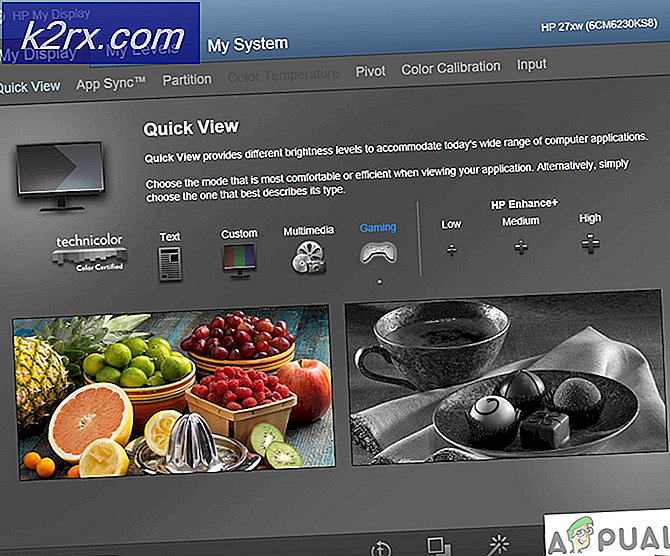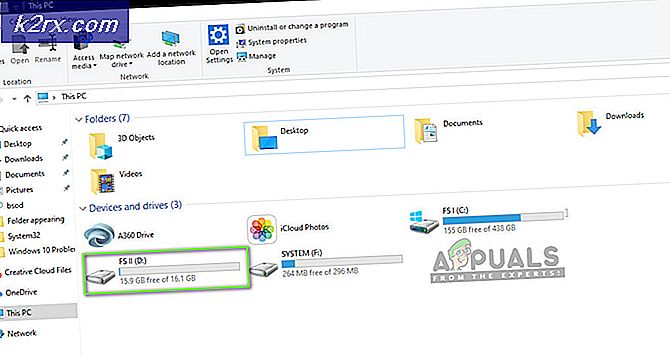ข้อผิดพลาดข้อยกเว้น Javascript ใน Microsoft Teams บน Windows 10
มีการรายงานข้อผิดพลาดข้อยกเว้น JavaScript ใน Microsoft Teams หลายครั้งในฟอรัมการสนับสนุนออนไลน์และในชุมชนการสนับสนุนของ Microsoft ส่วนใหญ่เกิดขึ้นในหนึ่งในสองสถานการณ์: เมื่อผู้ใช้พยายามเรียกใช้การตั้งค่า Microsoft Teams หรือเมื่อผู้ใช้พยายามเรียกใช้ซอฟต์แวร์ Microsoft Teams การแจ้งเตือนข้อผิดพลาดมีดังนี้:
อะไรทำให้เกิดข้อผิดพลาดในการยกเว้น Javascript ใน Microsoft Teams
เราได้ระบุสาเหตุของปัญหาบางส่วนหลังจากตรวจสอบความคิดเห็นของผู้ใช้และหน่วยงานด้านเทคนิคโดยละเอียด สาเหตุที่แท้จริงของข้อผิดพลาดนี้อาจคลุมเครือโดยธรรมชาติ แต่สาเหตุที่เป็นไปได้ที่รายงานมากที่สุดในชุมชนออนไลน์ได้แสดงไว้ด้านล่าง รายการมีดังนี้:
- กด คีย์ Windows + R ปุ่มบนแป้นพิมพ์ของคุณเพื่อเปิด เรียกใช้กล่องโต้ตอบ.
- พิมพ์ appwiz.cpl และคลิก ตกลง. การดำเนินการนี้จะนำคุณไปยังรายการโปรแกรมที่ติดตั้งทั้งหมดบนพีซีของคุณ
- ค้นหาโปรแกรม Microsoft Visual C ++ ทั้งหมดในรายการเลือกและคลิก ถอนการติดตั้ง. การดำเนินการนี้จะเริ่มชุดของวิซาร์ดการถอนการติดตั้งที่ทำงานกลับไปด้านหลัง รอจนกว่ากระบวนการจะเสร็จสมบูรณ์
- ดาวน์โหลดสำเนา Microsoft Visual C++ Runtime Libraries ที่อัปเดตใหม่จากเว็บเพจการสนับสนุนอย่างเป็นทางการของ Microsoft จากนั้น and ติดตั้ง พวกเขา สิ่งนี้ควรแก้ไขปัญหาของคุณ
โซลูชันที่ 2: ถอนการติดตั้งและติดตั้ง MS Teams ใหม่
หากการติดตั้ง Microsoft Visual C++ Runtime Libraries เวอร์ชันล่าสุดไม่สามารถแก้ไขปัญหาของคุณได้ มีความเป็นไปได้สูงที่ไฟล์ระบบ MS Teams บางไฟล์อาจเสียหาย การแก้ไขที่ง่ายคือการถอนการติดตั้ง MS Teams อย่างสมบูรณ์และติดตั้งสำเนาล่าสุดใหม่ ทำตามขั้นตอนด้านล่างเพื่อทำสิ่งนี้:
- ปิด MS Teams โดยคลิกขวาที่ ไอคอน MS Teams ในทาสก์บาร์แล้วเลือก เลิก. การดำเนินการนี้จะยุติกระบวนการต่อเนื่องในเบื้องหลังทั้งหมดที่เกี่ยวข้องกับ MS Teams
- คลิกขวาที่ เริ่ม และเลือก แผงควบคุม เพื่อเปิด
- เลือก ถอนการติดตั้งโปรแกรม ภายใต้ส่วนโปรแกรม การดำเนินการนี้จะนำคุณไปยังรายการโปรแกรมที่ติดตั้งทั้งหมดบนพีซีของคุณ
- เลือก Microsoft Teams จากรายการโปรแกรมที่ติดตั้งแล้วคลิก ถอนการติดตั้ง. การดำเนินการนี้จะเริ่มถอนการติดตั้ง MS Teams ขั้นตอนอาจใช้เวลาดังนั้นรอจนกว่าจะเสร็จสิ้น
- กด Windows + R ปุ่มบนแป้นพิมพ์ของคุณเพื่อเปิด เรียกใช้กล่องโต้ตอบ. พิมพ์ %ข้อมูลแอพ% และคลิก ตกลง. การดำเนินการนี้จะนำคุณไปยังโฟลเดอร์ที่ซ่อนอยู่ชื่อ AppData ซึ่งข้อมูลผู้ใช้ถูกเก็บไว้สำหรับแอปพลิเคชันต่างๆ ที่ติดตั้งบนพีซี
- เปิดโฟลเดอร์ Microsoft คลิกขวาที่ ทีม โฟลเดอร์และเลือก ลบ.
- ปิดหน้าต่างทั้งหมดแล้วกด again อีกครั้ง Windows + R ปุ่มบนแป้นพิมพ์ของคุณเพื่อเริ่มต้น วิ่ง. พิมพ์ %ข้อมูลโปรแกรม% และคลิก ตกลง. สิ่งนี้จะนำคุณไปยังโฟลเดอร์ที่ซ่อนอยู่ชื่อ ProgramData ซึ่งจัดเก็บการตั้งค่าหรือข้อมูลที่เกี่ยวข้องกับโปรแกรม
- ทำซ้ำขั้นตอนที่ 6 ตอนนี้คุณได้ถอนการติดตั้ง Microsoft Teams ออกจากคอมพิวเตอร์ของคุณโดยสมบูรณ์แล้ว
- ดาวน์โหลดสำเนาที่อัปเดตใหม่ของการตั้งค่าเดสก์ท็อป Microsoft Teams จากเว็บเพจดาวน์โหลดอย่างเป็นทางการของ Microsoft Teams จากนั้น ติดตั้ง มัน. ในที่สุดนี้ควรแก้ไขปัญหาของคุณ